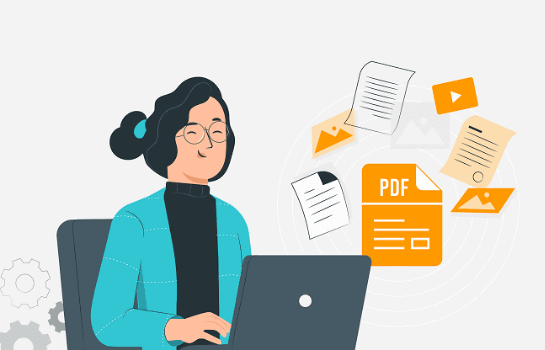4种方法!如何将PDF文件转换成Word文件?
2022-09-03 11:09:04
编辑:baolan
阅读:944次
“小王,马上将这份PDF文件转换成Word文件,十分钟后给我哈!”
什么?我这还有一分钟下班了,让我十分钟将这PDF文件转换成Word文件?是不是有毛病?可尽管心里有万分不情愿,但是打工人不容易啊,这必须得干啊!于是打开PDF文件,我的天,这起码接近一万字吧?我一分钟打200个字,十分钟也整不完吧?怎么办?我该怎么把这PDF文件变成Word文件?
上面这样的情况大家有遇到过吗?在工作学习中,很多时候我们都需要用到PDF,它能够很好的保存文件的原格式,方便大家共享阅读,但是也有不好的地方,那就是我们只能够对其进行阅读,而不能复制/编辑删除上面的内容,这有时候就显得不那么方便了。那么,这就需要我们转变一下PDF文件的格式了,可以将其转换成Word,这样就能够很轻松的进行编辑了。如何将PDF文件转换成Word文件?我们一起来看看方法。
方法一、使用易我PDF编辑器
易我PDF编辑器是一款易用高效的专业PDF应用软件,为用户一站式解决PDF编辑、删除、转换、审阅、签章等需求,支持Windows电脑使用。易我PDF编辑器支持PDF直接查看模式,放大缩小或双页面,随意调整至适合自己的阅读模式;支持直接创建PDF空白文件和直接导入文件转换成PDF;同时,支持将PDF格式直接转换成Word、Excel、PPT等十余种文件格式。在PDF编辑器中,还可以直接编辑文字、图片,插入链接、注释、表单,压缩优化,设置密码签名等。
主要功能
- 将PDF文件转换成多种其它文件格式
- 编辑、Ocerize、拆分、压缩、创建、注释和合并PDF文件
- 无损要说PDF文件
- 将图像作为水印添加到PDF文件
- 以数字方式签署PDF文件
- 删除PDF中不需要的页面
现在,如果你想要将PDF文件转换成Word文件,请下载安装这款软件,按照以下步骤进行操作吧。
步骤1. 打开运行易我PDF编辑器(EaseUS PDF Editor),在首页点击【PDF转换】,或者点击【工具】,直接选择要转换的格式,然后选中需要转换的文件到易我PDF编辑器里。


步骤2. 文件被自动打开,在下方选择要输出的格式以及输出目录,点击【转换】,等待转换完成即可。

方法二、使用Adobe Acrobat转换
众所周知,Adobe Acrobat是一款很出名的软件,使用正版软件对PDF进行格式转换是很轻松实现的,不过这款软件的费用相对来讲有点高。小编是有点难以承受的!此外,将PDF转换成Excel、JPG、PPT等格式也是很轻松就能够实现的。
操作演示:
- 在Acrobat中打开PDF文件。
- 单击右侧窗格中的“导出 PDF”工具。
- 选择 Microsoft Word 作为导出格式,然后选择“Word 文档”。
- 单击“导出”,如果 PDF 包含扫描的文本,则 Acrobat Word 转换器将自动运行文本识别。
- 保存新的Word文件:为转换的文件命名,选择 DOC 或 DOCX 文件格式,然后单击“保存”按钮。
方法三、使用WPS工具
当然,我们日常使用的办公软件也是可以直接将PDF文档转换成Word格式的,并且很简单方便,只是有一点,目前这个功能的使用仅对会员开放,可能对一些小伙伴来说并不是很方便。
操作演示:
- 打开PDF文档,在【开始】选项卡中找到【PDF转Office】工具。
- 选择【PDF转Word】功能。
- 设置文档【输出路径】。
- 点击【开始转换】输出文档即可。
方法四、使用在线工具转换
如果你不想安装任何工具,想要直接在线转换有没有可能呢,也是有可能的!超级PDF是一个不错的选择。
登录之后,直接上传PDF就能快速转换成功,转换效果还是能满足日常需求的。
它每天有6次,并且不限页数的免费机会!还是挺良心的,由于它的服务器在国内,访问速度挺快的。
通过上面的方法,都可以将PDF文件转换成Word文件,要说简单好用的,小编着力推荐的是易我PDF编辑器,这款软件从面世开始,小编就一直使用它,真的是良心又好用,如果是想要找一款简单好用的工具的话,请直接选择它吧!
温馨提示:本文由易我科技网站编辑部出品转载请注明出处,违者必究(部分内容来源于网络,经作者整理后发布,如有侵权,请立刻联系我们处理)
标签: